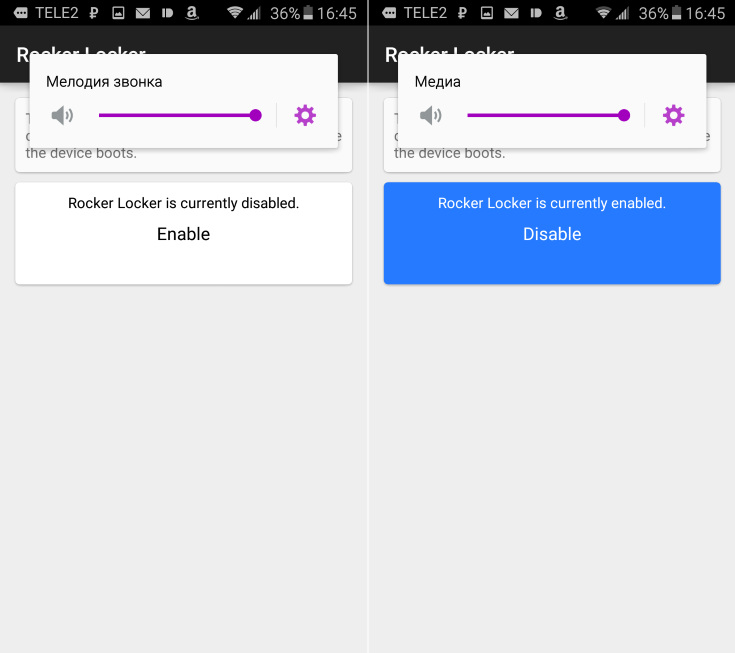Как настроить звук в приложении
Как установить разные звуки уведомлений для разных приложений на телефонах Android
С таким количеством приложений, установленных на наших телефонах, поток уведомлений обязательно сбивает нас с толку. Сложно понять, какое приложение какое уведомление отправило и важно ли это. Чтобы облегчить себе жизнь, я использую разные мелодии уведомлений для каждого приложения. Желаете того же? Узнайте, как сохранить разные звуки уведомлений для разных приложений на телефонах и планшетах Android.
Использование отдельных звуков уведомлений тон, отличный от стандартного, может пригодиться в различных ситуациях. Например, когда вы готовите, управляете автомобилем или выполняете аналогичные действия, и вы не можете или не хотите прикасаться к телефону.
Давайте посмотрим, как изменить тон по умолчанию и сохранить отдельный тон уведомления для приложений Android.
Метод 1: из настроек телефона
Android 8.0 Oreo изменил подход к использованию каналов уведомлений, которые позволяют настраивать уведомления приложений для приложений индивидуально. Тем не менее, настройка изменения звука приложения по умолчанию скрыта глубоко внутри настроек.
Вот шаги, которые помогут вам изменить звук уведомления по умолчанию для любого приложения Android.
Шаг 1: Откройте «Настройки» на телефоне и выберите «Приложения и уведомления», «Установленные приложения» или «Управление приложениями» в зависимости от доступной опции.
Шаг 2: В разделе «Все приложения» нажмите на приложение, тон уведомления которого вы хотите изменить. Давайте возьмем WhatsApp в качестве примера. Нажмите на WhatsApp.
Шаг 3: Нажмите на Уведомления в WhatsApp. Если вы используете более раннюю версию Android, вы получите звук по умолчанию или параметр «Звук». Нажмите на него, чтобы изменить тон.
Однако на телефонах под управлением Android 8.0 Oreo и выше вы увидите различные каналы или категории уведомлений. Например, вы увидите такие категории, как Групповые уведомления и Уведомления о сообщениях под уведомлениями WhatsApp. Вы заметите, что перед категориями уведомлений обычно есть переключатель и прямая полоса.
Заметка: Внутри настроек Android, где бы вы ни видели прямую полосу рядом с названием настройки, это означает, что нажатие на имя настройки (а не на переключатель) откроет дополнительные настройки.
Итак, нажмите на текст уведомлений о сообщениях, чтобы открыть дополнительные настройки.
Затем нажмите «Дополнительно», а затем «Звук». Назначьте другой тон уведомления для сообщений WhatsApp от отдельных контактов. Вы также можете настроить другие параметры, связанные с уведомлениями на этом экране.
Точно так же вы можете установить другой тон для групповых сообщений WhatsApp, нажав на канал категории групповых уведомлений. Для других приложений вы увидите категории, основанные на приложении. Нажмите на категорию уведомлений, чтобы открыть параметр «Звук», чтобы изменить тон уведомления по умолчанию.
Заметка: Если приложение не поддерживает категории уведомлений, вы увидите параметр «Дополнительно» прямо в разделе «Уведомления». Нажмите «Дополнительно», а затем «Звук», чтобы изменить тон по умолчанию. В некоторых случаях вы увидите параметр «Звук» в разделе «Уведомления».
Выполните те же действия, чтобы изменить тон по умолчанию для других приложений. Возьмем еще один пример приложения Gmail.
Как установить разный тон уведомления для разных учетных записей Gmail на Android
Некоторые пользователи добавляют несколько учетных записей Gmail на свои телефоны по разным причинам. Эти учетные записи могут быть профессиональными или личными. Сохранение отдельного звука уведомления по электронной почте для каждой учетной записи поможет дифференцировать важность электронной почты.
Шаг 1: Откройте «Настройки» и перейдите в «Приложения» или «Установленные приложения».
Шаг 2: Нажмите на Gmail в разделе «Все приложения».
Шаг 3: Нажмите на Уведомления. Вас будут приветствовать различные каналы уведомлений, упорядоченные по вашей учетной записи Gmail. Нажмите на текст «Электронная почта» или «Почта» под своей учетной записью Gmail, тон уведомления которой вы хотите изменить.
Наконечник: Вы заметили прямую полосу рядом с опцией электронной почты? Не забудьте нажать текст перед прямой полосой, чтобы открыть дополнительные параметры настройки, такие как Звук.
Шаг 4: Нажмите «Дополнительно» в категории «Уведомления», чтобы открыть дополнительные параметры. Нажмите на Звук. Выберите тон, который хотите использовать. Проверьте другие настройки уведомлений Gmail, которые следует изменить.
Как изменить звук уведомления о сообщениях на Android
Чтобы изменить тон текста, перейдите в «Настройки»> «Приложения». Нажмите на приложение «Сообщения», а затем на «Уведомления». В зависимости от разных производителей вы увидите разные категории уведомлений. Нажмите Входящие сообщения или Общие в зависимости от доступной опции. Затем нажмите «Дополнительно», а затем «Звук». Измените тон.
На телефонах с двумя SIM-картами вы увидите категории уведомлений SIM 1 и SIM 2 в разделе Уведомления. Нажмите на нужную SIM-карту и перейдите в «Дополнительно»> «Звук», чтобы изменить тон уведомления.
Заметка: Вкратце, чтобы изменить тон уведомлений любого приложения, выберите «Настройки»> «Приложения»> (название приложения)> «Уведомления»> (категория уведомлений)> «Звук» (или «Дополнительно»> «Звук»).
Метод 2: из настроек приложения
Некоторые приложения для Android предлагают встроенную настройку для изменения сигналов уведомлений по умолчанию. Таким образом, вы также можете настроить тон уведомления внутри приложения. Вы даже можете настроить мелодии уведомлений для отдельных контактов, если ваше приложение позволяет это.
Допустим, вы хотите изменить мелодию звонка на своем телефоне. Для этого откройте приложение «Телефон» по умолчанию. Нажмите на трехточечный значок вверху. Выберите «Настройки».
Нажмите «Звуки и вибрация» или что-то подобное, например «Оповещения о звонках / Мелодии звонка». Нажмите на «Мелодия звонка» и выберите новую мелодию звонка.
Наконечник: Чтобы установить разные мелодии для каждого контакта, откройте приложение «Контакты» и отредактируйте свой контакт. Вы увидите поле Ringtone. Нажмите на это и выберите новую мелодию для этого контакта. Повторите шаги для других контактов. Узнайте, как установить разные мелодии сообщений для разных контактов на Android.
Точно так же, если вы хотите настроить тон уведомления WhatsApp, откройте настройки WhatsApp из приложения. Зайдите в Уведомления. Здесь вы увидите варианты уведомлений для индивидуальных и групповых сообщений. Нажмите на тон уведомления, чтобы изменить звук.
В некоторых приложениях, когда вы нажмете на настройку уведомлений, вы попадете на экран уведомлений, который вы увидите, если вы перейдете в Настройки телефона> Приложения> (название приложения)> Уведомления. В таких случаях нажмите на категорию уведомлений, как показано в способе 1 выше, чтобы изменить тон по умолчанию.
Совет профессионала: Если описанные выше способы вам не подходят, установите Приложение NotifiCon для настройки уведомлений на телефонах Android.
Привет, Google
Несмотря на то, что Google пытается упростить вещи, они на самом деле затрудняют поиск некоторых настроек. Чтобы изменить звук уведомлений по умолчанию, нужно глубоко погрузиться в настройки. Надеюсь, что в будущем все станет лучше.
Следующий:
Хотите знать, что такое режим «Не беспокоить» на телефонах Android и чем он отличается от беззвучного режима или режима полета? Найдите ответ по следующей ссылке.
2 способа установить громкость по умолчанию для конкретных приложений в Android 2021
unboxing turtles slime surprise toys learn colors
Рассмотрим такой сценарий: вы слушаете свою любимую песню на полную громкость на вашем телефоне Android. Но через некоторое время вы решаете поиграть в игру. Теперь в игре есть некоторые действительно раздражающие звуки, которые продолжают повторяться. Таким образом, вы уменьшаете громкость вручную, используя регулятор громкости. Теперь, когда вы держите смартфон на Android, это глупо. Вы действительно можете автоматизировать эту задачу. Или, если быть точным, вы можете установить громкость по умолчанию для этого конкретного приложения.
Таким образом, вам не нужно менять громкость каждый раз, когда вы открываете приложение. Итак, давайте посмотрим, как вы можете сделать это на вашем смартфоне Android двумя различными способами.
1. Установите громкость по умолчанию для приложений, используя регулятор громкости приложения
Сначала вам нужно дать права доступа к приложению. Он будет наблюдать за вашими действиями, такими как открытие и закрытие приложений.
После того как вы дали разрешение, теперь вы можете выбрать приложение, для которого вы хотите установить громкость по умолчанию. Просто нажмите на название приложения, и на следующем экране вы найдете две вкладки. Когда начать и когда закрыть. На первой вкладке вы устанавливаете объемы, которые будут меняться при открытии приложения. А на второй вкладке вы устанавливаете объемы, которые будут меняться при закрытии приложения.
Вы также можете уведомить себя тостом или вибрацией, что громкость изменилась.
Совет: 2 способа, которые я показал, также могут быть полезны в ситуациях, когда вы хотите слушать музыкальный проигрыватель, играя в игру на своем телефоне. Звуки игры можно отключить в настройках игры, но делать это каждый раз довольно утомительно. Таким образом, используя один из методов, вы можете установить громкость игры по умолчанию равной 0. Это позволит вам наслаждаться своими песнями одновременно, пока вы играете в игру.
2. Установите громкость по умолчанию с помощью Tasker
Теперь этот второй способ предназначен для опытных пользователей. Здесь мы будем использовать Tasker для запуска изменения громкости при открытии определенного приложения. Ну, если вы уже знакомы с Tasker, вы будете знать, что можно сделать. Но здесь я хотел бы показать краткое руководство для новичков.
Примечание. Приложение музыкального проигрывателя будет воспроизводить песню даже после закрытия приложения. Итак, нам нужно установить объем задачи «Выход» равным задаче «Пуск».
Здесь установите желаемую громкость. Теперь мы должны установить задачу выхода. Вернитесь к профилям и нажмите и удерживайте опцию задач и выберите Выход из задачи. Теперь в выходном задании вы должны пройти те же настройки звука. Но вместо Media Volume установите System Volume. Потому что объем носителя не будет работать, когда приложение закрыто. Громкость системы будет действовать в фоновом режиме музыкального проигрывателя.
Не забывайте, что это руководство предназначено только для музыкального проигрывателя. Если это какая-то игра или любое другое приложение, вам не нужно ставить задачу выхода. Громкость будет автоматически восстановлена до нормальной.
Какой ваш лучший вариант использования?
Для меня лучшим вариантом использования является тот, который я упоминал ранее. Прослушивание песен во время игры. Я делаю это часто. Итак, дайте нам знать в комментариях некоторые из ваших собственных случаев использования, где и как вы будете применять его, и насколько это оказалось полезным для вас.
Обзор: PhraseExpress 9 добавляет макросы для конкретных приложений
Пароль по умолчанию для маршрутизатора: найдите имя пользователя, пароль и логин по умолчанию
Как настроить громкость звука и громкость на Android
Если вы хотите увеличить шаги громкости мультимедиа на вашем Android до 30 шагов, то прочитайте эту статью, чтобы узнать, как настроить громкость песен на…
Как настроить звук уведомлений на Андроиде
Практически все приложения на вашем смартфоне по умолчанию имеют права на показ уведомлений, которые будут сопровождаться звуковым эффектом. Благодаря таким оповещениям можно сразу понять, что пришло сообщение в социальных сетях или мессенджерах, появился какой-то новый уровень в игре или опция, скидка в программе, важная новость и прочие события. Но зачастую в некоторых телефонах по умолчанию устанавливаются звуковые уведомления, которые сильно раздражают своим звучанием и хочется сменить их.
Если вы тоже столкнулись с такой проблемой и не знаете, как настроить звук уведомлений на Андроиде, рекомендуем до конца прочитать этот материал. Мы описали все возможные способы изменения звуковых оповещений, как для всех событий, так и для конкретных приложений.
Изменение звука уведомлений через настройки
Изменить звук можно при помощи стандартных опций Android, но конкретные пункты меню могут отличаться, в зависимости от версии операционной системы. Мы рассмотрели для всех вариантов.
Для Android 5,6,7
Здесь же можно будет выбрать и уровень громкости. Учтите, что он может настраиваться отдельно от общей громкости вашего телефона.
Для Android 8,9
В этих версиях Андроида пункты меню немного отличаются от предыдущих версий. Поэтому порядок действий следующий:
Изменение мелодии уведомлений в Xiaomi
Как вы понимаете, в разных оболочках Android некоторые пункты меню и опции отличаются, особенно в Xiaomi. Операционная система MIUI имеет свои способы изменения мелодий, поэтому, если вы владелец китайского аппарата данной марки, действия у вас пойдут по следующему алгоритму:
Как установить свою мелодию для уведомлений
В том случае, если вас не устраивает стандартный список мелодий на телефоне, вы можете установить собственный. Опять же, здесь можно это осуществить разными способами. Мы описали для чистой версии Android и Xiaomi.
На большинстве версий Android
На телефонах Xiaomi
Опять же, разработчики MIUI решили добавить отдельную опцию для своих пользователей, чтобы они без проблем могли интегрировать любые звуки и песни для разных уведомлений в смартфоне, поэтому порядок действий несколько упрощен:
В дальнейшем выбранный звук будет доступен в общем списке, и вы сможете использовать его и в других случаях, например, при входящем звонке.
Изменение звука уведомлений через приложения
Есть также специализированные программы, при помощи которых можно поменять любые звуки на вашем телефоне, и мы рассмотрели несколько таких вариантов.
Notification Catch App
При помощи этой утилиты вы с легкостью сможете назначить для каждого приложения на вашем смартфоне различные звуки, причем поменять их можно будет также в несколько кликов или удалить вовсе. Профилей можно создавать неограниченное количество.
Zedge
Это универсальная утилита для изменения обоев, видеообоев, рингтонов, уведомлений на вашем смартфоне в несколько кликов. Перед вами будет собрана огромная база, где можно сразу выбрать понравившийся вариант и установить его, ничего не загружая в сторонних приложениях. В нашем случае Zedge позволяет быстро заменить звук для уведомлений любой музыкой, в том числе и новинками 2020 года.
В любой момент вы сможете поменять звуки, как для уведомлений, так и для всех остальных установок. Если вам мешает реклама, присутствует возможность покупки полной версии, где она отсутствует.
Изменение звука уведомлений в WhatsApp
Пользователям WhatsApp можно изменить звук уведомлений через настройки самого мессенджера. Для этого необходимо выполнить действия:
Изменение звука уведомлений в Viber
Изменение звука уведомлений в Instagram
Большинство из вас пользуется Instagram, и хочет быть в курсе событий, однако стандартные звуки оповещений не особо радуют, поэтому их можно заменить:
Изменить мелодии и звуки для уведомлений в операционной системе Android не сложно, и вариантов для этого, как видите, предостаточно. Если у вас не получится самостоятельно заменить звуки по нашим инструкциям, в комментариях укажите модель и марку вашего телефона, а также приложение или раздел, для которого вы хотите поменять звуки. Единственный совет – не устанавливайте мелодии с большой продолжительностью для уведомлений, иначе они будут сильно расходовать заряд батареи при каждом оповещении и мешать комфортной работе своим звучанием.
Как сделать регулировку звука на Android более удобной
По умолчанию регуляторы звука на Android-устройствах меняют громкость лишь уведомлений и рингтонов, но что делать, если вы хотите, чтобы они работали иначе — например, влияли только на громкость воспроизведения музыкальных файлов и уровень звука в приложениях и играх?
Звук медифайлов в обычной версии Android можно менять двумя способами. Во-первых, можно открыть настройки громкости, где помимо прочего имеется опция регулировки громкости медиа. Во-вторых, можно включить какой-нибудь плеер, и тогда громкость звучащей музыки будет сразу же регулироваться физическими кнопками. Но Android не был бы Android’ом, если бы на нем не был предусмотрен скрытый способ, который появляется после установки какого-нибудь приложения — в данном случае Rocker Locker.
Приложение Rocker Locker работает на всех Android-устройствах, не требует root-доступа к операционной системе и позволяет перенастроить регуляторы громкости так, чтобы они меняли громкость музыки и звука в приложениях и не меняли установки громкости рингтонов.
Как работать с Rocker Locker?
1. Установите это приложение из Google Play и запустите его.
2. Активируйте его нажатием кнопки Enable. Кнопка будет залита синим цветом — это значит, что приложение работает. Теперь регуляторы громкости всегда будут менять только уровень громкости музыки и звука в приложениях.
3. Отключить Rocker Locker так же просто, как включить — запустите приложение и нажмите кнопку «Disable». В этом случае регулировка звука будет производиться так же, как как прежде.
Проверить, повлияло ли приложение на звуковые настройки можно, нажав на регулятор громкости. До и после:
На первый взгляд это приложение может показаться бесполезным, но это не так. Подумайте, часто ли вы меняете громкость уведомлений и рингтонов и хотите ли, чтобы при случайном нажатии на регулятор их настройки сбивались. Скорее всего, нет. Rocker Locker решает эту проблему.
Как настроить звук в приложении
App Volume Control
версия: 2.17
Последнее обновление программы в шапке: 15.11.2019
Краткое описание:
Приложение App Volume Control позволяет настроить уровни громкости для каждой установленной на устройстве программы.
Описание:
Приложение App Volume Control позволяет настроить уровни громкости для каждой установленной на устройстве программы. Основные средства операционной системы от Google не имеют такого функционала — в настройках Android есть только регулировка громкости для мультимедиа, уведомлений и нескольких других действий. С помощью App Volume Control для каждого приложения можно установить правило громкости, например — при запуске YouTube звук уведомлений будет вообще выключен, а мультимедиа (то есть сама программа) будет звучать нормально. Таким образом ничто не помешает просмотру роликов.
То же самое можно применить к музыкальным плеерам. Среди параметров, которые можно настраивать для профиля каждого приложения: музыка, рингтон, уведомления и напоминания, а также системные. Стоит отметить, что профили могут отключаться при закрытии определенной программы. Pro-версия App Volume Control убирает рекламу и ограничения функционала.
Требуется Android: 4.0.3 и выше
Русский интерфейс: Нет
Русского не нашел, громкость не изменила. Поиска по названию нет, сортировки по запущенным тоже.
App Volume Control 1.31
Что нового:
— Новая функция: Настройка различных объемов, когда гарнитура/bluetooth профиля A2DP подключается.
— Добавлен португальский язык
— Добавлен чешский язык
— Исправлены некоторые вопросы.
Новая функция: приоритет воспроизведения музыки. Приоритетности воспроизведения музыки предотвращению правила, которые будут применяться при прослушивании музыки. Регулировка громкости для отдельных приложений может функционировать как ни странно с этой настройкой. Чтобы активировать эту функцию, перейдите к приложению конфигурационный экран. Дайте, пожалуйста, отзывы об этой функции. ([email protected])
Обычно я не делюсь частями своей прошивки, но программа мне приглянулась, поэтому публикую свой клон данной программы.